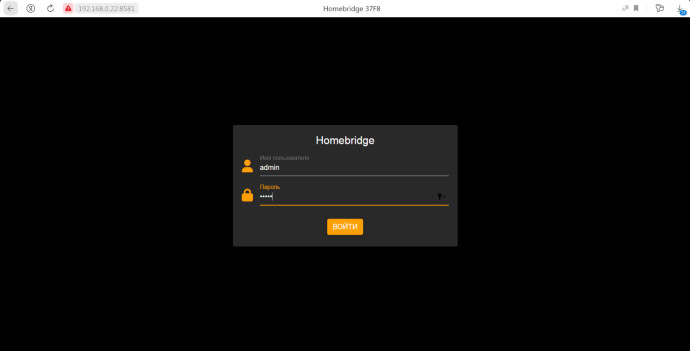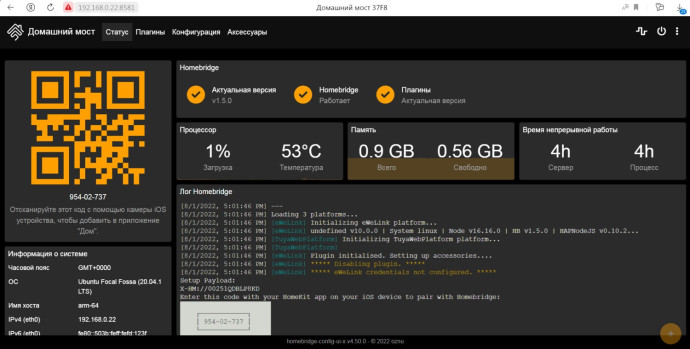Настройка HomeBridge. Первое подключение

Существует несколько способов настройки/управления HomeBridge, например с телефона через приложение Homemanager*, через браузер компьютера или телефона, а также через консоль.
*Homemanager — у приложения есть небольшие ограничения по времени использования, производители предоставляют бесплатный период пользования в 14 дней, после функции приложения будут недоступны, но не стоит расстраиваться, если после истечения 14-ти дневного периода удалить и снова скачать приложение, у вас снова будет 14 бесплатных дней пользования, и так пользоваться можно до бесконечности — скачивать и удалять.
Настройка через телефон
Скачиваем приложение Homemanager

Открываем приложение и листаем вниз
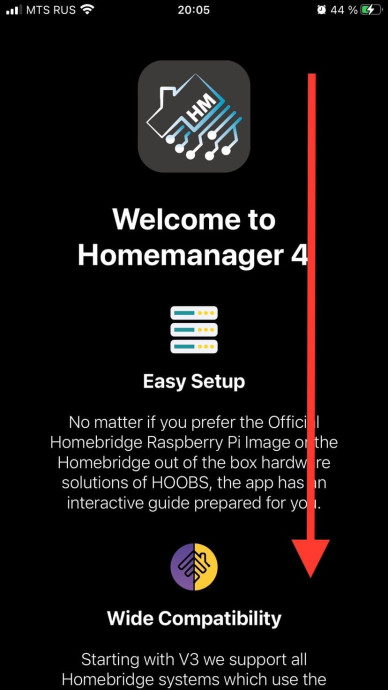
Нажимаем кнопку Continue (Продолжить)
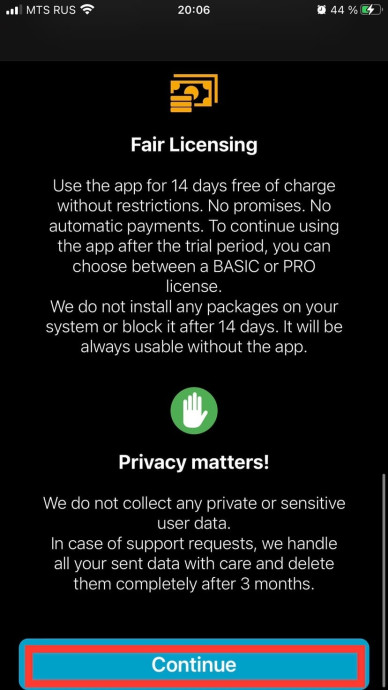
Выбираем нашу систему HomeBridge (или если вы используете альтернативу — HOOBS)
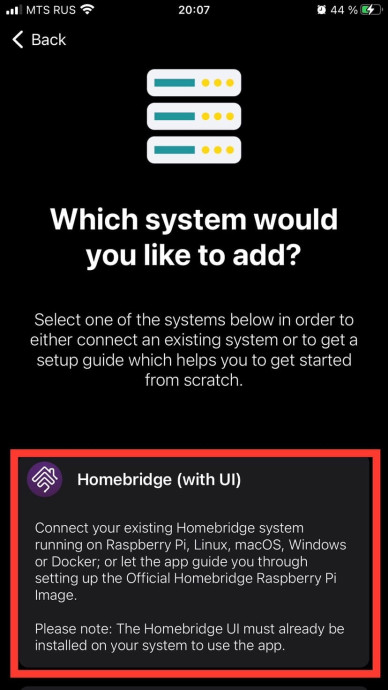
Нажимаем Connect (Подключить) и ожидаем пока приложение найдёт ваш домашний мост
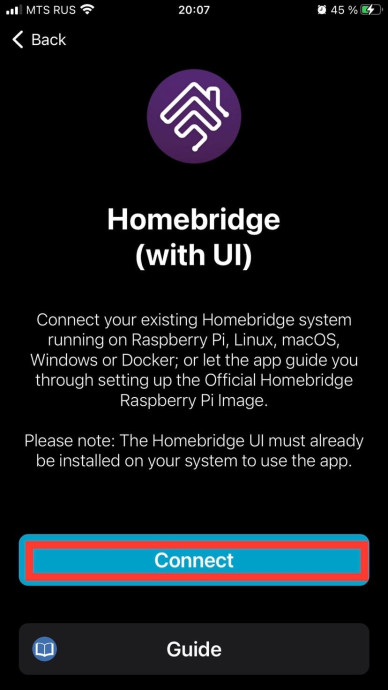
Выбираете ваш HomeBridge мост (IP адрес у вас будет отличаться от примера, его лучше записать)
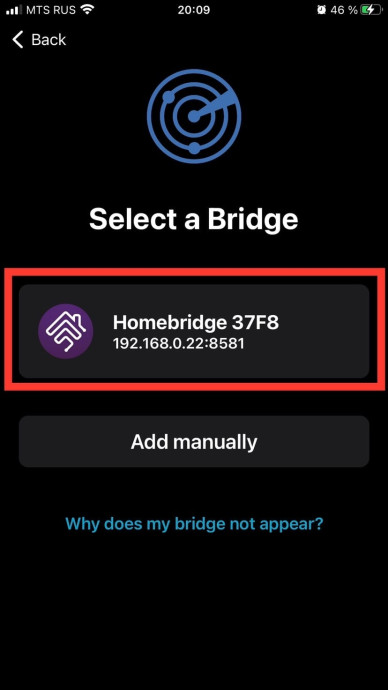
Вводим логин и пароль, обычно это admin и admin
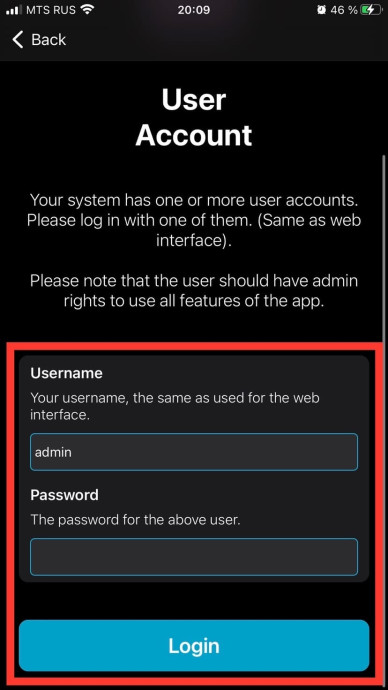
Можно изменить название вашего моста или оставить без изменения как в примере и нажимаем Next
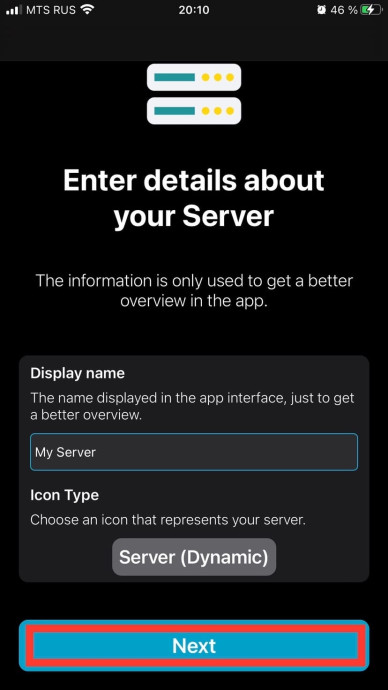
В этом окне «Pairing Information» вы можете посмотреть данные о добавлении в приложение Дом (QR код) можно пропустить этот пункт. Нажимаем Next
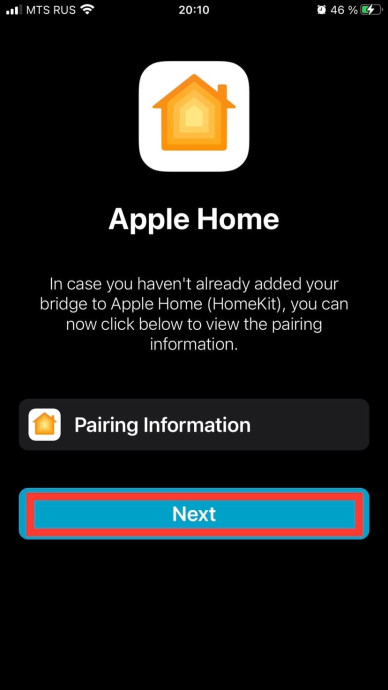
Вас предупреждают о том что управление через приложение или через веб браузер работает синхронно. Нажимаем Done
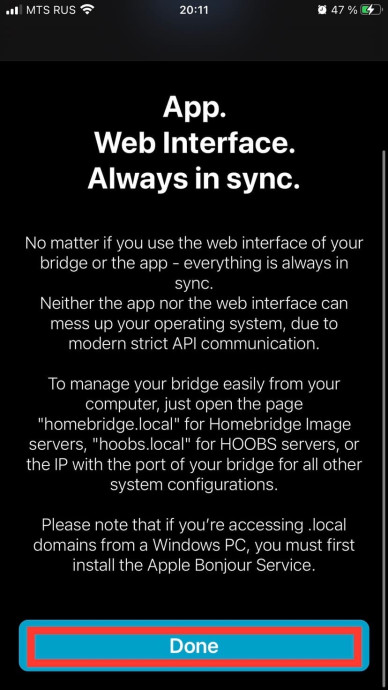
Вас предупреждают о том, что через 14 дней функции приложения будут недоступны, после окончания пробного периода, вы можете удалить приложение и заново скачать, тем самым будет снова доступно 14 дней бесплатного периода, или оплатить премиум версию — решать вам. Напомним что управление через веб браузер всегда будет доступно. Нажимаем кнопку Continue (Продолжить)
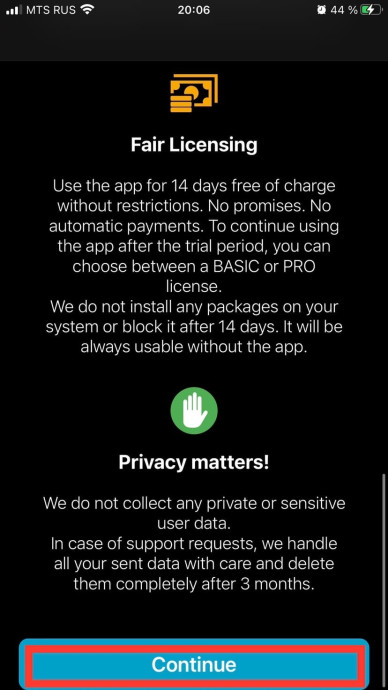
Теперь вам доступно всё управление вашим HomeBridge

Внизу заглавного меню будут показаны данные для добавления в приложение Дом (у вас они будут отличаться от примера)
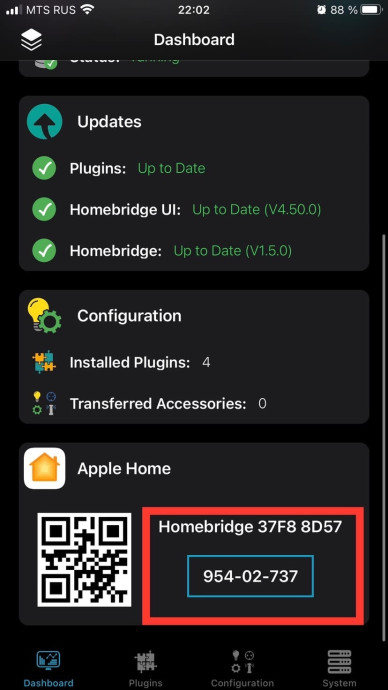
Открываем приложение Дом и добавляем новый аксессуар
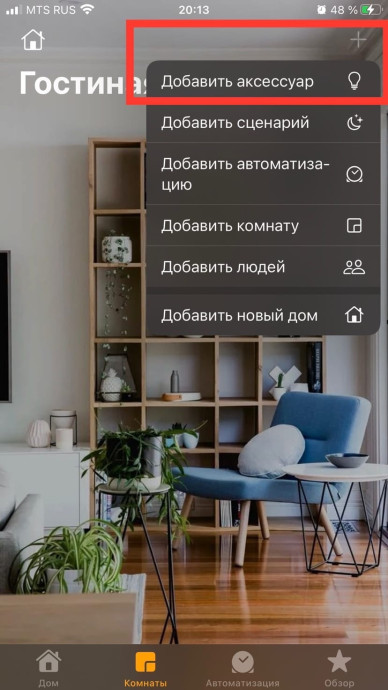
Нажимаем «Другие параметры...»
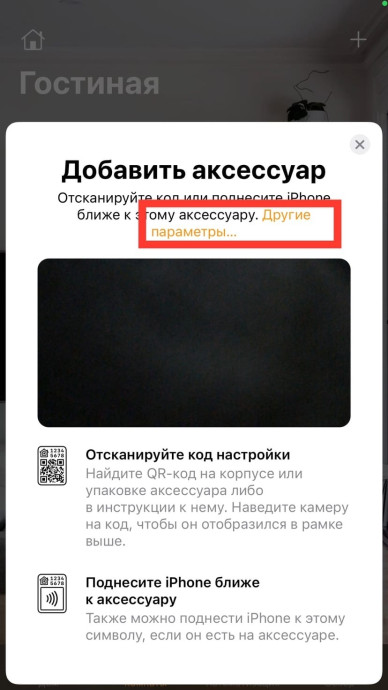
Выбираем наш домашний мост Homebridge
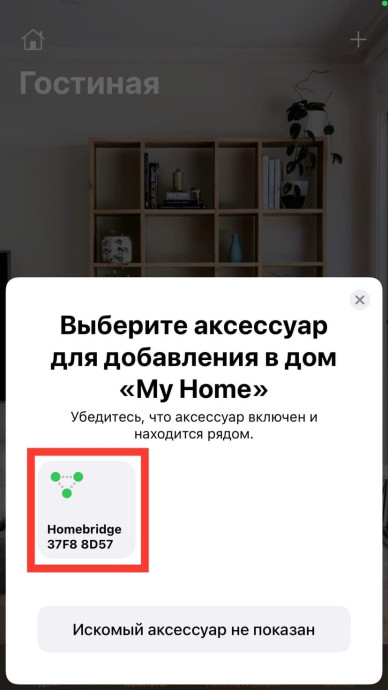
Вводим код настройки который отображён в приложении Homemanager (у вас он будет отличаться от примера)
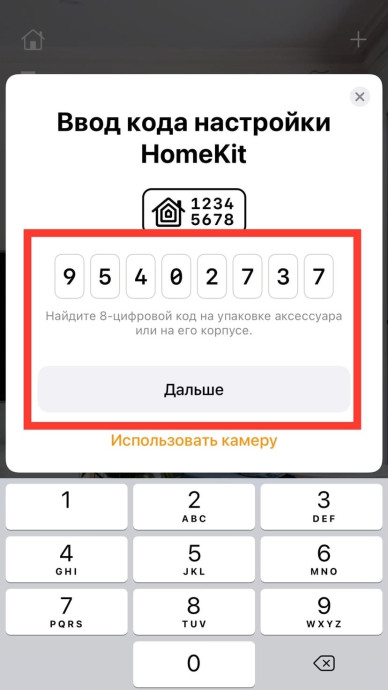
Поздравляем, добавление HomeBridge в приложение Дом прошло успешно, теперь все устройства которые есть в вашем домашнем мосте, будут появляться в приложении Дом
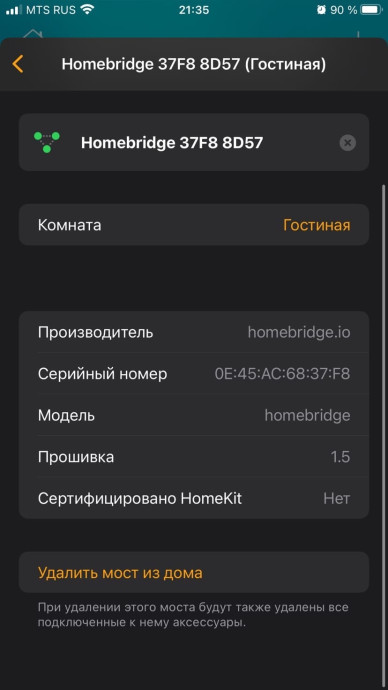
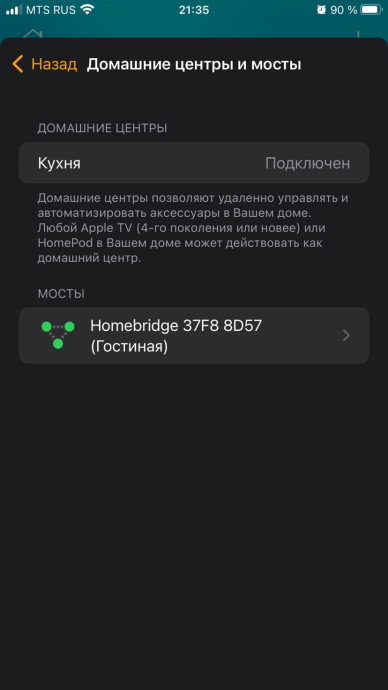
Также вы можете управлять вашим HomeBridge через веб браузер
Адрес ссылки показан в меню приложения Homemanager (лучше его записать)
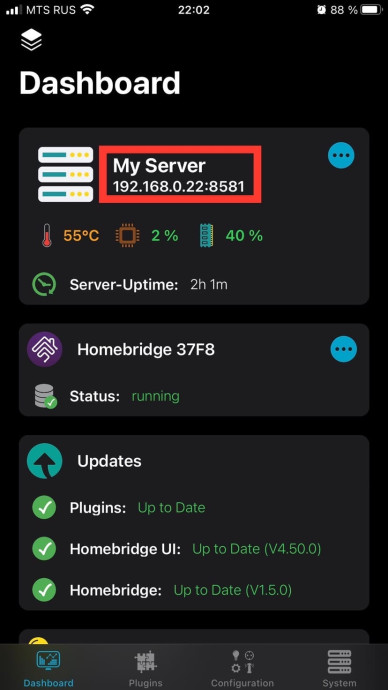
Вводим в адресной строке браузера IP адрес вашего HomeBridge

Откроется страница авторизации, вводим логин и пароль, обычно это admin и admin
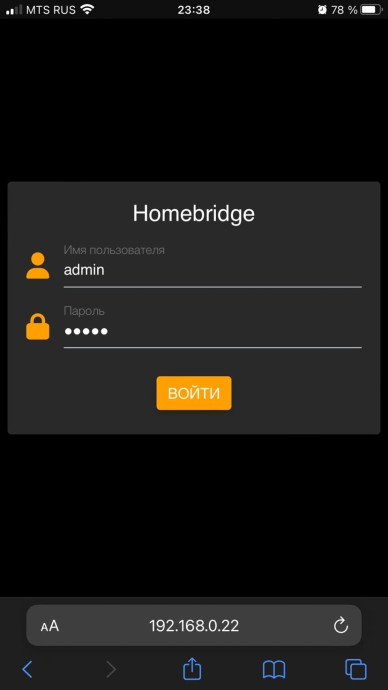
Главное меню в веб браузере HomeBridge
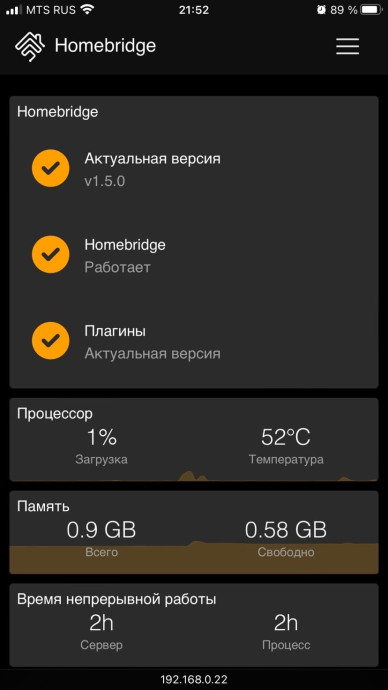
Вход через веб браузер компьютера